Wine es una capa de compatibilidad de código abierto que le permite ejecutar aplicaciones de Windows en sistemas operativos similares a Unix, como Linux, FreeBSD y macOS. Wine es un acrónimo de "Wine Is Not an Emulator". Traduce las llamadas al sistema de Windows en llamadas POSIX equivalentes utilizadas por los sistemas operativos basados en Unix, lo que le permite integrar sin problemas los programas de Windows en su entorno de escritorio.
No todas las aplicaciones de Windows se ejecutarán en Wine, e incluso si lo hicieran, es posible que no se comporten de la misma manera que lo harían normalmente. Wine AppDB es una base de datos que contiene una lista de aplicaciones que han sido probadas y confirmadas para funcionar bajo Wine.
Wine no siempre es la mejor opción para ejecutar programas de Windows en Linux. También puede utilizar una herramienta de virtualización como VirtualBox o VMware, pero requieren más recursos del sistema y un archivo de instalación de Windows.
Este artículo describe cómo instalar Wine en Ubuntu 20.04. Le mostraremos cómo instalar la versión predeterminada de la distribución 5.0 y la última versión 6.x de los repositorios de WineHQ. Las mismas instrucciones se aplican a cualquier distribución basada en Ubuntu, incluidos Zorin OS, Linux Mint y Elementary OS.
Instalación de Wine 5.0 en Ubuntu #
Los paquetes Wine se incluyen en los repositorios predeterminados de Ubuntu y se pueden instalar fácilmente con el apto gerente de empaquetación. Esta es la forma más sencilla de instalar Wine en Ubuntu. Sin embargo, la versión de distribución puede quedar rezagada con respecto a la última versión de Wine.
La mayoría de las aplicaciones de Windows están diseñadas para arquitectura de 32 bits. El primer paso es habilitar multiarch, que le permite instalar paquetes de 64 y 32 bits en la máquina:
sudo dpkg --add-architecture i386actualización de sudo apt
Instalar Wine:
sudo apt instalar wine64 wine32Una vez finalizada la instalación, verifíquela imprimiendo la versión vino:
vino --versiónLa versión actual de Wine disponible en Ubuntu 20.04 repositorios es 5.0.
vino-5.0 (Ubuntu 5.0-3ubuntu1) Eso es. Wine se ha instalado en su máquina y puede comenzar a usarlo.
Instalación de Wine 6.0 en Ubuntu #
En esta sección, proporcionaremos instrucciones paso a paso sobre cómo instalar Wine versión 6 en Ubuntu 20.04.
Si está ejecutando un sistema Ubuntu de 64 bits, habilite la arquitectura de 32 bits y actualice la lista de paquetes:
sudo dpkg --add-architecture i386actualización de sudo apt
Importe la clave GPG del repositorio de WineHQ:
wget -qO- https: // dl.winehq.org / wine-builds / winehq.clave | sudo apt-key add -Agregue el repositorio de WineHQ a su sistema:
sudo apt instalar software-propiedades-comúnsudo apt-add-repository "deb http: // dl.winehq.org / wine-builds / ubuntu / $ (lsb_release -cs) main "
Instale Wine escribiendo:
sudo apt install --install-recomienda winehq-stableEsto instalará un montón de paquetes. Una vez completado, verifique la instalación de Wine escribiendo:
vino --versiónEn el momento de escribir este artículo, la última versión importante de Wine es la versión 6.0:
vino-6.0 Wine ha sido instalado y listo para ser utilizado.
Configuración de Wine #
Para comenzar a configurar Wine, ejecute el winecfg comando en tu terminal. El comando instala Mono y Gecko y establece el entorno Wine:
winecfgAparecerá un cuadro de diálogo que le preguntará si desea instalar el paquete wine-mono:
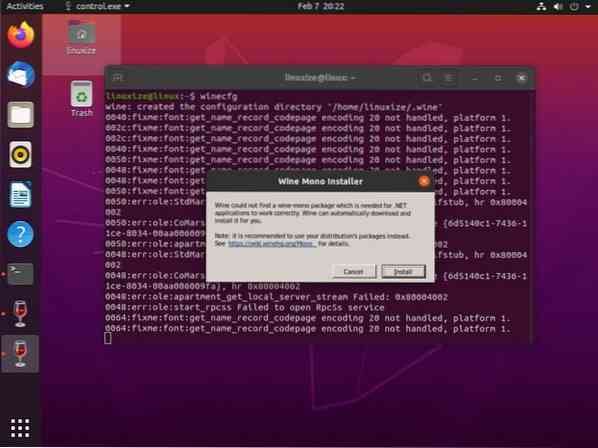
Haga clic en el botón "Instalar" y comenzará la instalación. Una vez hecho esto, aparecerá un nuevo cuadro de diálogo que le pedirá que instale Gecko. De nuevo, haga clic en el botón "Instalar".
Cuando se complete la instalación, se mostrará el cuadro de diálogo de configuración de Wine. Aquí puede configurar varios ajustes de Wine. La configuración predeterminada debería ser suficiente en la mayoría de los casos. Una vez terminado, cierre el cuadro de diálogo.
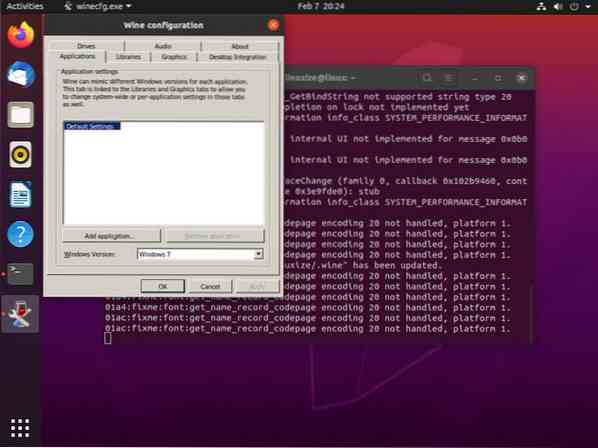
Instalación de Notepad ++ en Ubuntu #
Ahora que Wine está instalado y configurado, le explicaremos cómo instalar aplicaciones de Windows en su Ubuntu.
En este tutorial, le mostraremos cómo instalar Notepad ++, uno de los editores de texto de Windows más populares. Inicie su navegador y descargue el archivo de instalación desde la página de descarga de Notepad ++ .
Una vez que se complete la descarga, inicie la instalación haciendo clic derecho en el .exe archivo y seleccionando "Abrir con Wine Windows Program Loader".

El asistente de instalación se iniciará, seleccionará el idioma e instalará Notepad ++ de la misma manera que instalaría cualquier aplicación en una computadora con Windows.
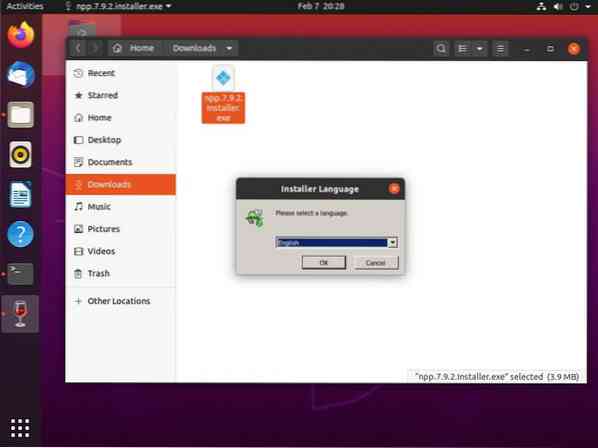
Las aplicaciones de Windows se instalan en el ~ /.vino / drive_c / directorio.
Para iniciar el editor de Notepad ++, navegue hasta el ~ /.wine / drive_c / Archivos de programa (x86) / Bloc de notas++ directorio y haga doble clic en el bloc++.exe expediente.

También puede iniciar la aplicación desde la barra de búsqueda de Actividades.
Conclusión #
Le mostramos cómo instalar Wine en Ubuntu 20.04 escritorio y cómo instalar aplicaciones de Windows.
Si tiene un problema o tiene comentarios, deje un comentario a continuación.
 Phenquestions
Phenquestions



